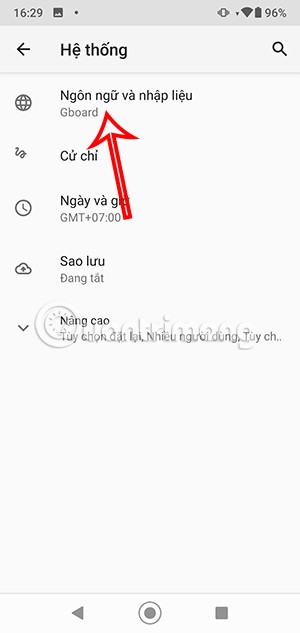Hoe u de spraakgestuurde typefunctie van Microsoft Word gebruikt

Als u iemand bent die veel schrijft, dan zult u de dicteerfunctie van Word als een echte 'gamechanger' ervaren.
Voice Typing heeft de manier waarop mensen met Windows-computers omgaan volledig veranderd. Hoewel ze eerst sceptisch waren, kunnen ze zich nu niet meer voorstellen dat ze alles handmatig moeten invoeren.
1. Verhoog de efficiëntie en het gemak
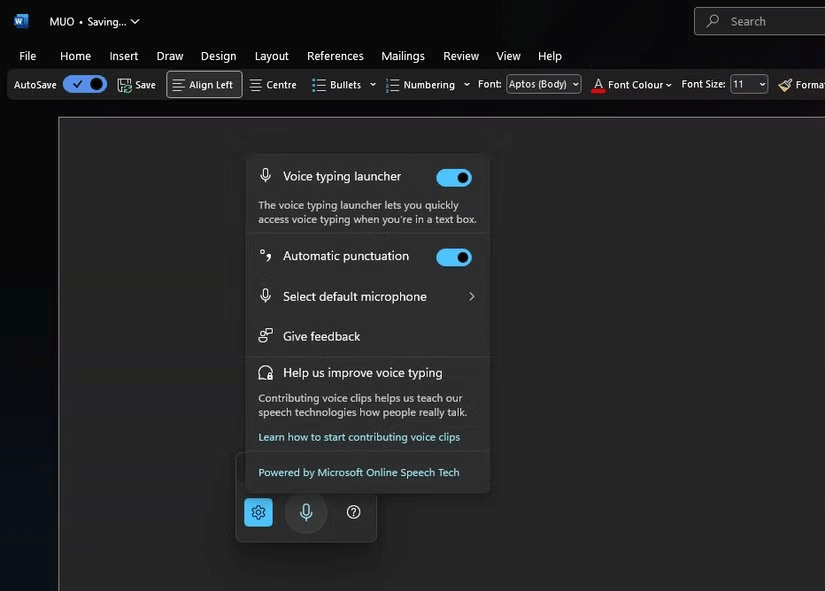
Je zou kunnen denken dat spraakgestuurd typen gewoon een geweldige toegankelijkheidsfunctie is die in Windows is ingebouwd. Toch kan spraakgestuurd typen de efficiëntie en het gemak voor iedereen die een pc gebruikt aanzienlijk vergroten.
Dankzij spraakinvoer kunt u handsfree werken en kunt u computergebruik naadloos integreren in veel verschillende aspecten van uw dagelijkse leven. Of u nu aan het koken bent, ontspant op de bank of multitaskt op het werk: dankzij spraakgestuurd typen kunt u uw taken eenvoudig voltooien.
Doordat u spraakgestuurd typen kunt inschakelen en tijdens het lezen van uw aantekeningen even van uw pc weg kunt stappen, wordt uw werk een stuk productiever. U kunt immers profiteren van onproductieve momenten.
Een van de handigste aspecten van spraakgestuurd typen is dat u hiermee eenvoudig uw gedachten kunt dicteren zonder dat u een toetsenbord in de buurt hoeft te hebben. Dit is vooral handig voor taken waarbij u veel tekst moet verwerken, zoals het opstellen van lange e-mails of het werken aan documenten.
Er is de afgelopen jaren veel kritiek gekomen op spraakgestuurd typen. De nauwkeurigheid is echter aanzienlijk verbeterd in recente versies van Windows. Er zijn een aantal tips die u kunt volgen om de nauwkeurigheid van uw spraakgestuurde typewerkzaamheden te verbeteren. Hoewel het niet perfect is, is het programma verrassend goed in het verstaan van uw spraak, zelfs bij wat achtergrondgeluid.
De ingebouwde functie voor leestekens werkt ook erg goed; hiermee worden komma's, punten en andere leestekens automatisch aan uw tekst toegevoegd. Natuurlijk kunnen er nog wel eens fouten optreden, maar die zijn meestal eenvoudig op te lossen met een spraakopdracht of een paar toetsaanslagen.
Naarmate u meer gebruikmaakt van spraakinvoer, zult u merken dat de software uw spraakpatronen en woordenschat leert en daardoor nauwkeuriger wordt.
2. Verminder schermtijd en pols pijn

Ook zorgt spraakgestuurd typen ervoor dat de schermtijd en polsen minder pijn doen. Dit is vooral belangrijk omdat mensen vaak een groot deel van hun dag achter de computer doorbrengen.
Langdurig typen kan leiden tot problemen zoals het carpaal tunnelsyndroom. Doordat er minder op traditioneel typen wordt vertrouwd, worden pijn en vermoeidheid in de pols aanzienlijk verminderd.
Bovendien kunt u, wanneer u spraakinvoer gebruikt, uw gedachten dicteren zonder uw blik van het scherm te wenden. Zo krijgen uw ogen wat rust na het kijken naar een fel scherm. Hiermee wordt de belasting van de ogen verminderd die vaak optreedt wanneer u langere tijd achter een beeldscherm werkt.
Doordat u niet langer de hele tijd boven het toetsenbord hoeft te zweven, kunt u in een comfortabelere en natuurlijkere houding zitten. Dit is een van de belangrijkste redenen waarom steeds meer mensen enthousiast overstappen op spraakgestuurd typen.
3. Verbeter de multitasking-mogelijkheden
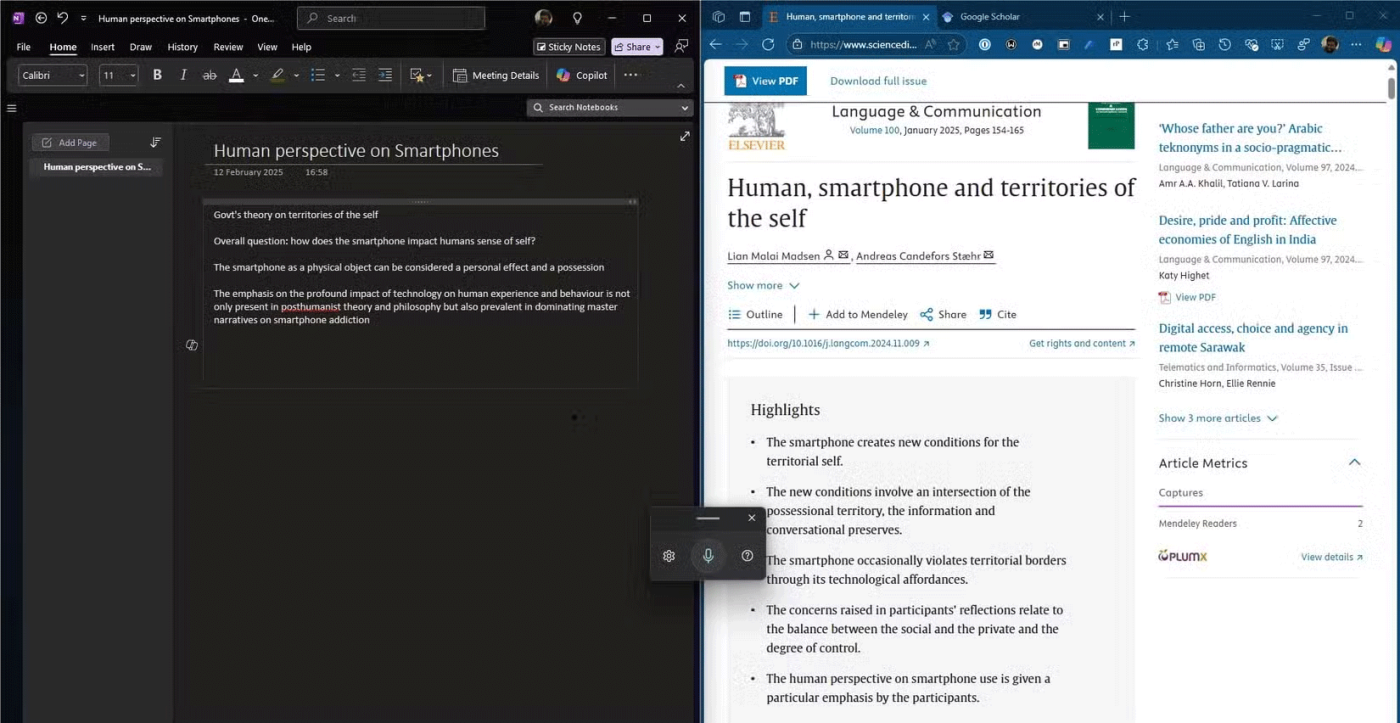
Dankzij spraakgestuurd typen kunt u meer gedaan krijgen in minder tijd. U kunt spraakgestuurd typen op Windows starten en tijdens het lezen van notities overschakelen naar andere taken. Veel mensen maken gebruik van spraakinvoer terwijl ze door de kamer lopen en nadenken. Door deze handsfree-aanpak kan het brein zich op meerdere taken tegelijk concentreren.
Door spraakgestuurd te typen, verbetert u bovendien de samenwerking met anderen. Tijdens vergaderingen of brainstormsessies kunt u snel ideeën vastleggen en delen met uw team. Zo mist u geen enkel waardevol inzicht. En door uw gedachten en ideeën op te schrijven zodra ze in u opkomen, kunt u eenvoudig to-do-lijstjes maken en ideeën voor projecten schetsen.
Naast deze alledaagse multitasking-scenario's helpt spraakinvoer ook bij multitasking binnen specifieke apps. U kunt bijvoorbeeld spraakgestuurd typen gebruiken wanneer u online onderzoek doet en vervolgens aantekeningen of fragmenten uit artikelen dicteren zonder dat u steeds hoeft te wisselen tussen het toetsenbord en de muis. Zo kunt u zich concentreren op uw studie en vermijdt u afleidingen.
De acceptatie van spraakinvoer zal de manier waarop mensen met computers omgaan definitief veranderen en het tot een onmisbaar hulpmiddel maken. Het is geen perfecte oplossing, maar de voordelen wegen ruimschoots op tegen de nadelen die er soms zijn. Ik raad u ten zeerste aan om spraakgestuurd typen eens uit te proberen. U zult verbaasd zijn over de enorme impact die het heeft op de manier waarop u Windows gebruikt.
Als u iemand bent die veel schrijft, dan zult u de dicteerfunctie van Word als een echte 'gamechanger' ervaren.
Dankzij spraakinvoer voor tekst op Android kunnen we sneller berichten invoeren en documentinhoud invoeren.
Wat is VPN en wat zijn de voor- en nadelen ervan? Laten we met WebTech360 de definitie van VPN bespreken en hoe we dit model en systeem in de praktijk kunnen toepassen.
Windows Security biedt meer dan alleen bescherming tegen basisvirussen. Het beschermt tegen phishing, blokkeert ransomware en voorkomt dat schadelijke apps worden uitgevoerd. Deze functies zijn echter niet gemakkelijk te vinden: ze zitten verborgen achter verschillende menulagen.
Zodra u het onder de knie hebt en zelf hebt uitgeprobeerd, zult u merken dat encryptie ontzettend makkelijk te gebruiken is en ontzettend praktisch in het dagelijks leven.
In het volgende artikel presenteren we de basisbewerkingen voor het herstellen van verwijderde gegevens in Windows 7 met de ondersteunende tool Recuva Portable. Met Recuva Portable kunt u uw gegevens opslaan op een handige USB-stick en gebruiken wanneer u ze nodig hebt. De tool is compact, eenvoudig en gebruiksvriendelijk en beschikt over de volgende functies:
CCleaner scant binnen enkele minuten op dubbele bestanden en laat u vervolgens beslissen welke u veilig kunt verwijderen.
Door de downloadmap van station C naar een ander station in Windows 11 te verplaatsen, verkleint u de capaciteit van station C en werkt uw computer soepeler.
Op deze manier kunt u uw systeem zodanig afstemmen dat updates plaatsvinden volgens uw eigen schema, en niet dat van Microsoft.
Windows Verkenner biedt talloze opties om de weergave van bestanden te wijzigen. Wat u misschien niet weet, is dat één belangrijke optie standaard is uitgeschakeld, ook al is deze cruciaal voor de beveiliging van uw systeem.
Met de juiste hulpmiddelen kunt u uw systeem scannen en spyware, adware en andere schadelijke programma's verwijderen die mogelijk op uw systeem aanwezig zijn.
Hieronder vindt u een lijst met aanbevolen software voor het installeren van een nieuwe computer. Zo kunt u de belangrijkste en beste applicaties voor uw computer kiezen!
Het kan erg handig zijn om een compleet besturingssysteem op een flashdrive te hebben staan, vooral als je geen laptop hebt. Maar denk niet dat deze functie beperkt is tot Linux-distributies - het is tijd om je Windows-installatie te klonen.
Door een aantal van deze services uit te schakelen, kunt u aanzienlijk besparen op de batterijduur, zonder dat dit uw dagelijkse gebruik beïnvloedt.
Ctrl + Z is een veelgebruikte toetsencombinatie in Windows. Met Ctrl + Z kunt u in principe alle handelingen in Windows ongedaan maken.
Verkorte URL's zijn handig om lange links op te schonen, maar ze verbergen ook de werkelijke bestemming. Als je malware of phishing wilt vermijden, is het niet verstandig om zomaar op die link te klikken.
Na lang wachten is de eerste grote update van Windows 11 officieel uitgebracht.